—在制作土地利用分类数据或其他数据时,要求面要素类中没有缝隙。拓扑检查时检查出了缝隙,如下图所示,有5处缝隙。那么如何快速添补缝隙呢?

—还记得曾经协助Y同学做某省河流数据的处理,发现很多河流都是重复的,有的重复2次,有的3次....怎么能批量删除呢?
今天一一为你讲解。

 快速添补面要素间缝隙
快速添补面要素间缝隙
想要快速添补面要素之间的缝隙,这时候我们只要使用GP工具Uniton(联合)就可以搞定了。
打开Union工具,去除Gaps Allowed的勾选即可。


结果如下:

这里需要注意的是:
添补的图形的属性需要手动填写。
如果缝隙很小,需要合并到周围的图形中,可以使用GP工具Eliminate(消除)。
批量添补缝隙只能添补区域内部的。如果有个缝隙刚好是开口的,软件会认为图形就是那样绘制的,所以是不能使用Union添补。

对于有开口的缝隙,我们可以这样处理。
情况一:有边界框
可以使用GP工具Erase(擦除),用带有缝隙的数据去擦除边界框,再将得到的结果复制到带有缝隙的数据中。

情况二:没有边界框
可以开启捕捉,沿边线进行绘制。
如果结点很多,不容易捕捉,那么可以绘制面积大于缝隙的多边形,然后使用Editor下拉菜单下的Clip工具进行裁剪。每次只能选中一个图形进行裁剪,周边图形越复杂,绘制越耗时。
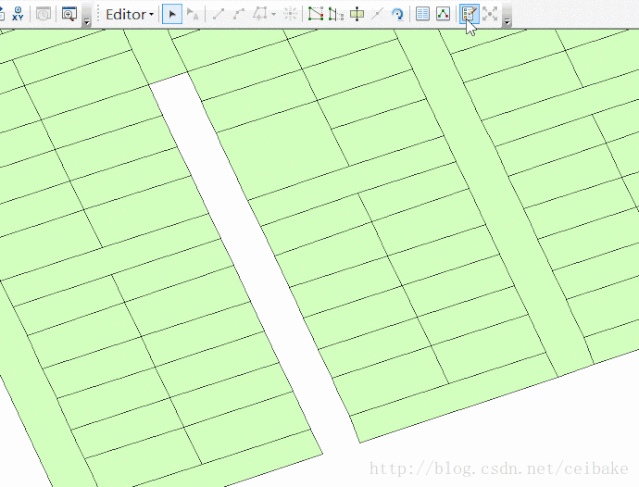
你是不是也想到了,如果只是上图中的情况,可以使用GP工具Dissolve(融合)构造边界框,然后再按照情况一处理。
我们可以根据数据的情况进行灵活处理。
 批量删除重复要素
批量删除重复要素
如果要素类或表中的记录在字段列表中具有相同值,则可使用GP工具Delete Identical(删除相同的)删除这些记录。
如下图所示,要素1和4是完全重叠的。

在使用Delete Identical时,字段选择面积即会删除面积相同的要素。如果要删除面积和某属性都相同的字段,那么需要勾选面积和另一个属性字段。如果选择了 Shape 字段,将会对要素几何进行比较。
Note:这个工具会修改源数据,请注意提前备份原数据。

结果如下:

如果要素只是部分重叠,如上图中的要素2和3,该如何处理?
先使用GP工具Union(联合)求出要素2和3并集,然后再使用Delete
Identical删除重复的要素。如果想保留的是2和3中面积大的要素,可以在编辑下再进行合并。
建议是先进行Delete Identical,然后拓扑检查部分重叠的,再进行修改。
与Delete Identical对应的工具是Find Identical(查找相同的)。此工具是将要素类或表中在一系列字段中具有相同值的所有记录生成一个列表。
下面的例子,查找的字段是 Shape 和 CATEGORY,输入的表中,会根据CATEGORY的属性进行分组显示。






















